
- •Часть1. Уроки Photoshop Учебное пособие Нижний Новгород 2012
- •3. Www.Demiart.Ru Cайт с уроками графических работ.
- •Палитры
- •П анель инструментов
- •Инструмент кисть
- •Сохранение документа
- •Выделение области изображения. Простые инструменты выделения
- •Градиентные заливки
- •Создание нового градиента
- •Слои. Свойства слоя
- •Перспектива
- •Эффекты слоя
- •Работа с текстом
- •Фильтры
- •Тоновая и цветовая коррекция изображения
- •Применение масок
- •Текстовая маска (Фототекст).
- •Быстрая маска
- •Обрезные маски
- •Маски слоя
- •Изменение размеров холста
Сохранение документа
Сохранение документа выполняется командой File – Save As (Файл – Сохранить как). Если рисунок будет дорабатываться, в диалоговом окне выберите собственный формат Photoshop PSD, если рисунок закончен, выберите формат сохранения JPEG или TIFF. Сохраните свою работу в формате JPG – это более компактный формат.
Проверьте себя и выполните следующие действия:
Откройте новый документ размером 15х20 см с белым фоном. Разрешение 300 точек на дюйм.
Уберите с экрана все палитры и панель инструментов.
Настройте панель инструментов, палитры: History (Историю), Layer (Слои), Навигатор, Цвет.
Выполните небольшой рисунок природного ландшафта, используя художественные кисти Natural. Используйте различные режимы смешивания и меняйте прозрачность.
Сохраните рисунок.
Выделение области изображения. Простые инструменты выделения
Выделенная область растрового изображения является важным вспомогательным объектом изображения Photoshop. Когда на изображении есть активная выделенная область, можно редактировать только ее. Существуют разные способы для создания выделений. Рассмотрим овальную, прямоугольную области и строки. Эти инструменты находятся в верхнем левом углу панели инструментов.
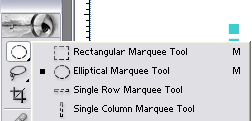
Рис.16
Для того, чтобы раскрыть весь список инструментов, необходимо нажать Левой кнопкой мыши на маленькую треугольную кнопку в нижнем правом углу инструмента. Такие кнопки есть у многих инструментов, они раскрывают вложенные меню.
Откройте новый документ или используйте ранее открытый.
Выберите инструмент Rectangular Marquee (прямоугольное выделение) и нажатой левой кнопкой мыши (в дальнейшем ЛКМ) нарисуйте выделение на рабочем листе. Выделение отмечается пунктирной линией. Выполним заливку и обводку прямоугольника. Выберите цвет переднего и заднего плана (например, голубой и малиновый). Выполните команду меню Edit - Fill (Редактирование – Заливка ). В диалоговом окне выберите цвет заливки – Foreground (Передний план) или Background (Цвет фона).
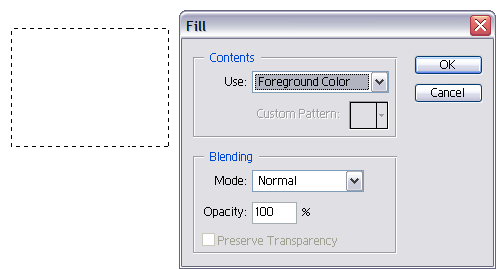 Рис.17
Рис.17
Режим смешивания (Mode) для начала возьмите Normal, Opacity (непрозрачность, мутность) установите 100%. Далее не снимая выделения выполните команду Edit – Stroke (Редактирование - обводка). Выберите произвольно контрастный цвет обводки и установите ширину обводки 3 или 5 пикселей.
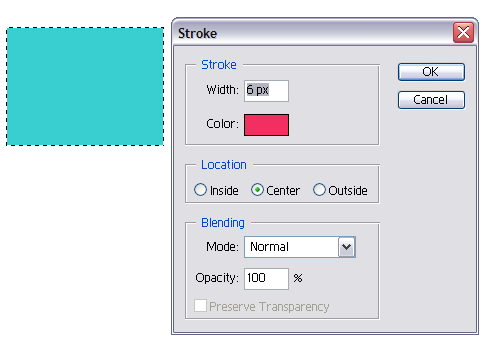
рис.18
Результаты представлены на рисунке 19.
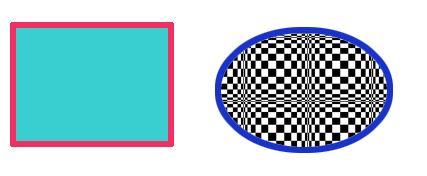
Рис.19
Аналогичным образом выполните заливку овала и строки. Для заливки овала в диалоговом окне Fill (Заливка) выберите образец - Patten.
Для отмены выделения выполняется команда Select – Deselect.
Режимы наложения выделенных областей
При работе с элементами выделения используют разные режимы наложений – выделенные области можно складывать, вычитать и пересекать. При выборе одного из элементов выделения на панели свойств появляются кнопки для выбора одного из этих режимов
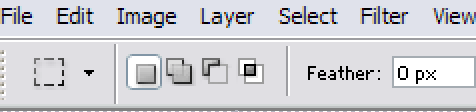

Рис.20
Включите команду сложения выделенных областей (Add to selection) и нарисуйте зайчика – рис.21.
Для того, чтобы элементы получались более ровными настройте на экране сетку (Grid). Для этого выполните команду View – Show – Grid.
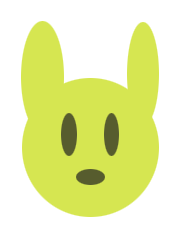
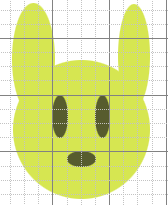
Рис. 21
С помощью режима вычитания нарисуйте фигуры, показанные на рис. 22:
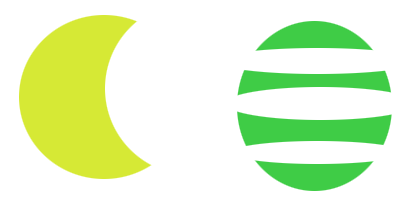
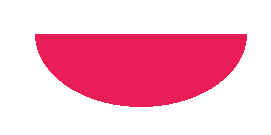
Рис.22
С помощью режима пересечения выполните пример, показанный на рис. 23
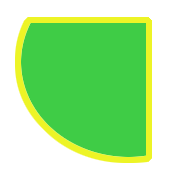 Рис.
23
Рис.
23
Задание на использование настроек кисти и простых инструментов выделения.
С
помощью различных кистей нарисуйте
вечерний пейзаж – рис.24. В этом задании
используется инструмент «Заливка».
Для создания синего фона ночного неба
выберите для цвета переднего плана
синий цвет, на панели инструмент выберите
инструмент Paint
Bucket
(заливка)

Щелкните левой кнопкой мыши по листу.


Рис.24
Выбирайте соответствующие кисточки для рисования травы и дерева. Для рисования кроны используйте режим смешивания пикселей Dissolve (растворение).
Для
рисования месяца на панели свойств
включите режим вычитания областей
![]() (из
одной овальной области вычитается
другая овальная область). Сохраните
рисунок в своей папке в формате JPEG.
(из
одной овальной области вычитается
другая овальная область). Сохраните
рисунок в своей папке в формате JPEG.
